Wie überträgt man Audible-Hörbücher auf einen MP3-Player oder ein Nicht-Apple-Gerät
Um Ihre Hörbücher auf ein Audible-kompatibles Gerät (z.B. MP3-Player, Garmins, SanDisks) zu übertragen, müssen Sie laut Audible-Website den Audible Manager installieren. Der Audible Manager ist jedoch nur für Windows verfügbar. Was, wenn Sie keinen Windows-Computer haben, nun, keine Sorge. Wir stellen Ihnen einen einfachen Weg vor - konvertieren Sie Audible DRM-geschützte AA/AAX-Hörbücher in MP3, dann können Sie das mp3-Hörbuch auf beliebige mp3-Player oder Nicht-Apple-Geräte übertragen, die Sie mögen.
Die folgende Anleitung zeigt Ihnen, wie Sie Audible AA/AAX-Hörbücher in MP3 umwandeln können.
Schritt 1: Audiobook Converter installieren
Laden
Sie
Ondesoft Audiobook Converter
kostenlos
herunter
und folgen Sie den Anweisungen zur Installation auf Ihrem Mac. Nach der Installation starten Sie AudioBook Converter und iTunes wird automatisch gestartet, damit Sie
Audible AA/AAX-Hörbücher
konvertieren können.
Hinweis:
Nicht registrierte Benutzer können jedes Hörbuch nur 3 Minuten lang konvertieren. Sie können diese Beschränkung jedoch aufheben, indem Sie eine Vollversion kaufen. Wenn Sie auch iTunes M4P Lieder/Hörbücher oder Apple Music Lieder konvertieren wollen, laden Sie bitte
iTunes Converter für Mac
oder
iTunes Converter für Windows
herunter.
Schritt 2: Wählen Sie Audible AA/AAX-Hörbücher
Starten Sie den Hörbuch-Konverter für Mac und Sie werden sehen, dass
alle Hörbücher in Ihrer iTunes-Hörbuch-Bibliothek
auf der rechten Seite der Hauptschnittstelle angezeigt werden, so dass Sie keine Hörbücher manuell hinzufügen müssen. Wählen Sie nun die Hörbücher, die Sie konvertieren möchten, indem Sie auf das Optionsfeld vor jedem Hörbuch klicken. Dieser
Audible AA/AAX AudioBook Converter für Mac
unterstützt die Batch-Konvertierung, so dass Sie mehr als ein Hörbuch oder alle auswählen können.
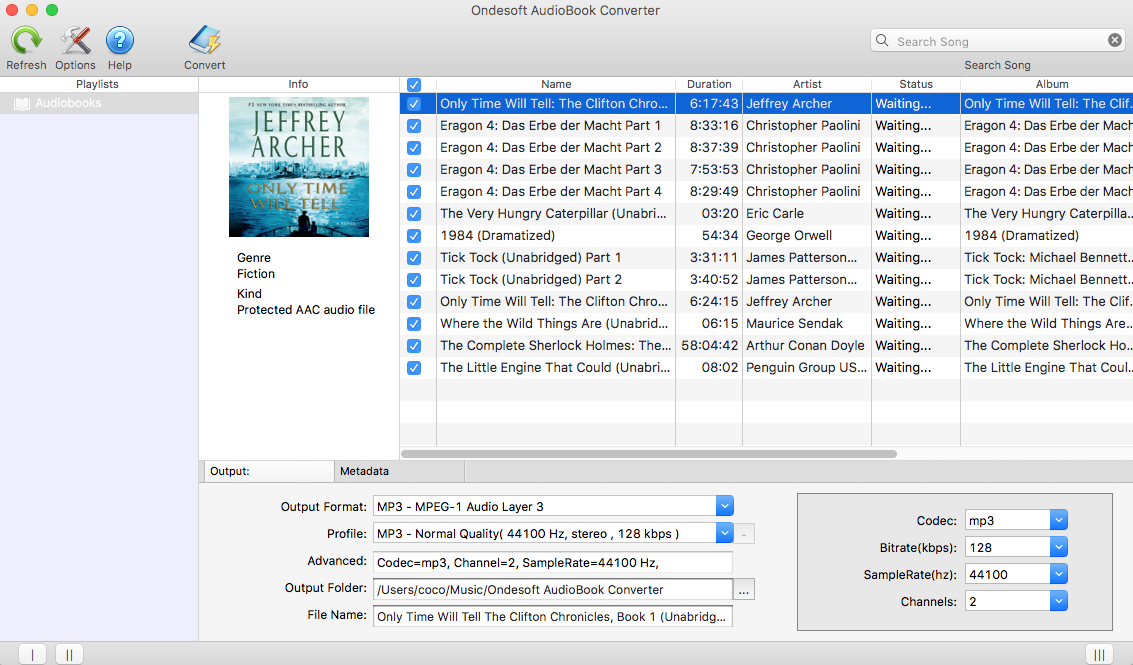
Schritt 3: Passen Sie die Einstellungen an
Ändern Sie die Ausgabeeinstellungen am unteren Rand der Oberfläche oder klicken Sie auf die Schaltfläche "Optionen", hier finden Sie alle Ausgabeparameter, wie z.B. Konvertierungsgeschwindigkeit, Ausgabedateinamen, Format und so weiter.
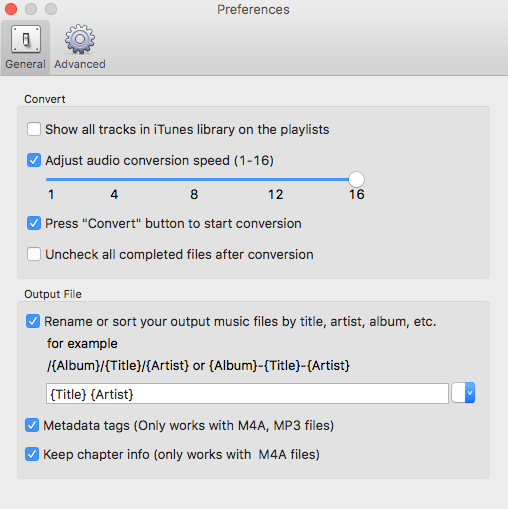
Ondesoft AudioBook Converter ermöglicht es Ihnen, Ausgabeprofile anzupassen und zu speichern.
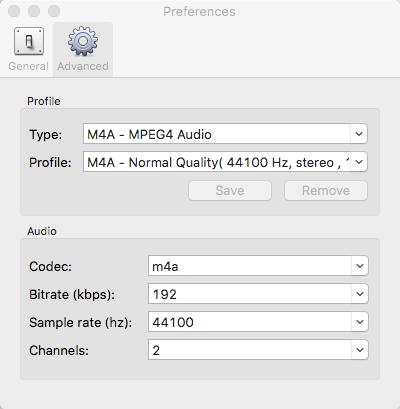
Außerdem können Sie die Einstellungen nach Belieben in der Hauptschnittstelle anpassen, da die Ausgabeparameter wie Codec, Bitrate, Samplerate und Kanäle unterhalb der Buchliste in der Hauptschnittstelle zu finden sind.
Schritt 4: Starten Sie die Konvertierung
Klicken Sie auf das Symbol "Konvertieren" oben im Hauptinterface, um die Konvertierung von Hörbüchern in MP3 zu starten. Ondesoft AudioBook Converter übernimmt die restliche Arbeit und Sie können es in Ruhe lassen und tun, was Sie wollen.
Schritt 5: Ausgabedateien finden
Wenn der Konvertierungsprozess abgeschlossen ist, können wir zum Standardordner (wenn Sie ihn nicht geändert haben) oder zum von Ihnen gewählten Ordner gehen, um die konvertierten Dateien zu finden.
Sidebar
Hörbuch-Konverter
Heiße Tipps
Hörbuch-Tipps
More >>- AA zu MP3
- AAX zu MP3
- Amazon Prime und Audible
- Audible Konverter
- Wie konvertiert man DRM M4B in MP3 auf Mac
- Audible-Hörbücher auf den Chromecast werfen
- Audible AA/AAX-Hörbücher in MP3 umwandeln
- Konvertieren von Audible-Hörbüchern in M4A in weniger als einer Minute
- Konvertieren von Hörbüchern
- Hörbücher in MP3 konvertieren
- Audible in MP3 umwandeln
- Konvertieren von Hörbüchern in das AAC-Format
- Konvertieren von iTunes-Hörbüchern in MP3
- Audible-Hörbücher auf dem iPod anhören
- Hören Sie Hörbücher auf Android
- Hörbücher auf der Samsung Galaxy Watch anhören
- Hörbücher auf Amazon Echo anhören
- Was ist ein M4B-Hörbuch?
- M4B zu MP3
- Wiedergabe von Audible-Hörbüchern auf der Apple Watch
- Wiedergabe von Audible-Hörbüchern auf Google Home
- Wiedergabe von Audible-Hörbüchern auf Roku
- Wiedergabe von Hörbüchern auf Android-Geräten
- Audiobook auf MP3-Playern abspielen
- iTunes M4B-Hörbuch auf Android abspielen
- Audible DRM entfernen
- DRM von Audible AA/AAX-Hörbüchern entfernen
- DRM von iTunes M4P/M4B Audiobooks entfernen
- Hörbuch in MP3 rippen
- Hörbuch-Konverter einstellen
- Übertragen von Audible-Hörbüchern auf einen MP3-Player oder ein Nicht-Apple-Gerät
- Wo Sie kostenlose Hörbücher finden
- Audiobooks auf der Apple Watch anhören
- Harry Potter-Hörbuch in mp3 von Audible konvertieren
- 17 beste Hörbücher zum Anhören im Jahr 2020
- Konvertieren Sie 2020 Audie Awards Winners Audiobooks in MP3 von Audible
- Hörbuch Der Marsianer in MP3 von Audible konvertieren
- Michelle Obama Audiobook Becoming in MP3 von Audible konvertieren
- Audible auf Sonos anhören
- Hören von Hörbüchern auf Sonos
- Audible-Hörbücher mit anderen teilen
- Anhören von Audible-Hörbüchern auf der Garmin-Uhr






